- 系统
- 教程
- 软件
- 安卓
时间:2020-01-09 来源:u小马 访问:次
Msdn我告诉你win10专业版如何一键开启WiFi移动热点。笔记本电脑由于自带无线网卡,一般支持创建wifi热点,供其他移动设备连接。其实,使用电脑发射wifi热点,让手机连接电脑的wifi上网,这方法已经是非常陈旧了。早在win7时代就已经支持了这项功能,利用的就是笔记本的无线网卡。对多数用户而言难度很大,win10系统直接提供了设置入口,用户只需根据提示设置热点名称和密码,不需要再输入那些命令。win10镜像官网小编下面就跟大家详细分享下不使用第三方工具来设置移动热点的步骤。
win10开启无线热点步骤如下:
1、点“开始“按钮,选“设置”选项打开;
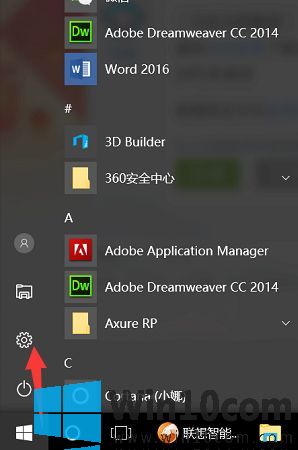
2、选择网络和Internet的选项打开;
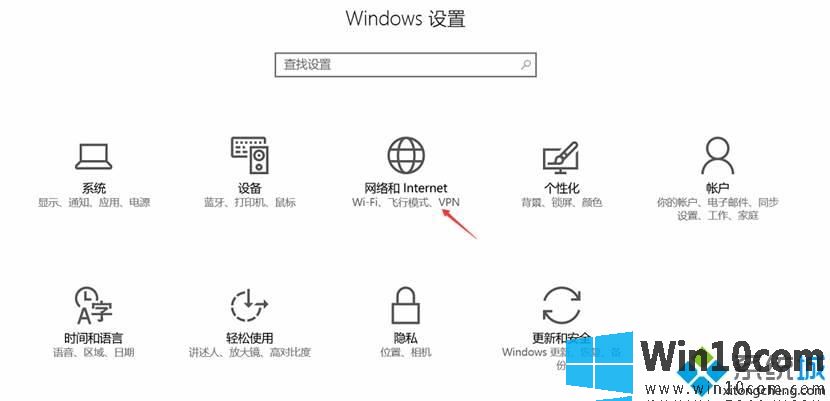
3、选择”移动热点”的选项打开,点开”编辑”的选项;
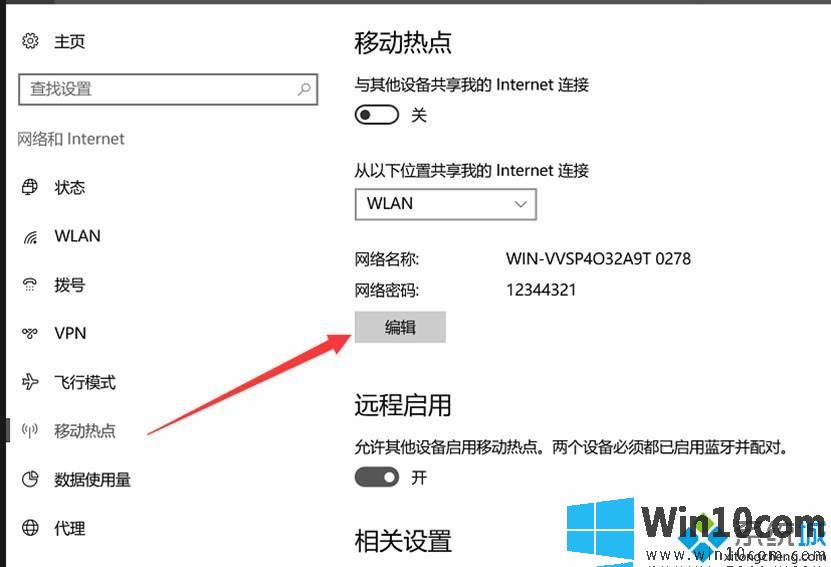
4、设置您的无线热点名称和密码,点击保存;
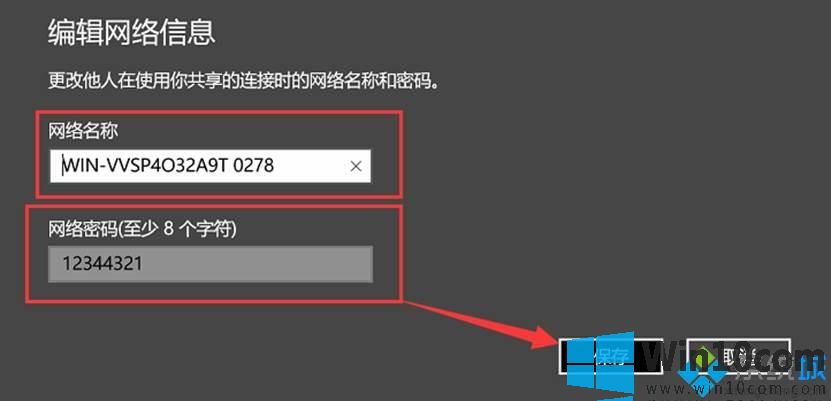
5、选择您当前上网的途径后打开移动热点的开关即可。
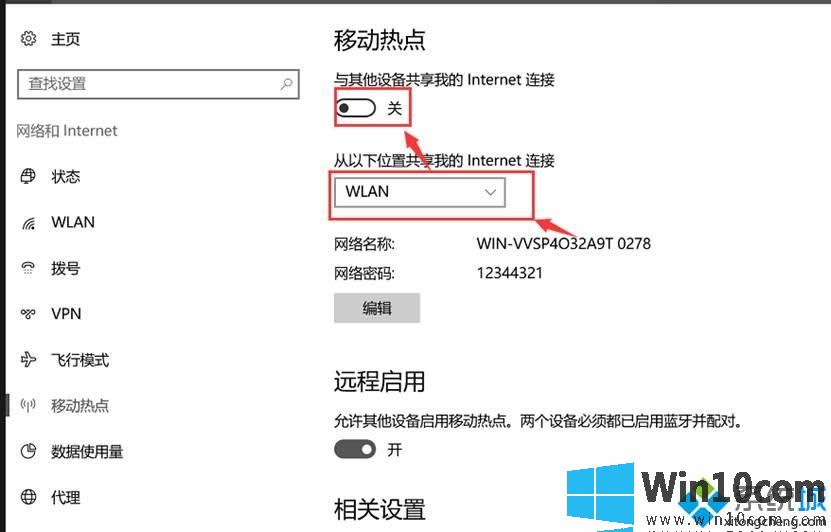
注意:
受无线网卡厂商驱动编写规则的影响,部分电脑在win10系统下无法成功创建无线热点。
Msdn我告诉你win10专业版如何一键开启WiFi移动热点的相关内容就这些,希望上面的win10操作技巧为你所用。更多win10教程win10镜像官网不断更新中,欢迎关注。





